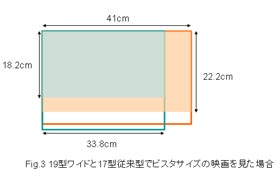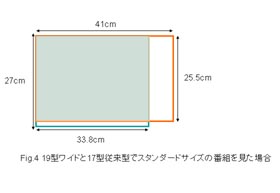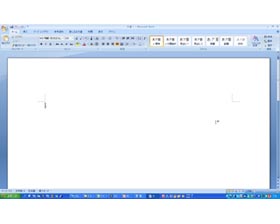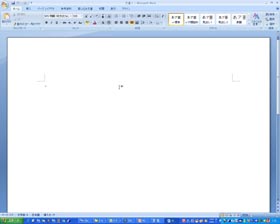Vistaに最適なディスプレイ環境をねっとりと検証する:ワイド時代の幕開け(2/5 ページ)
DVD映画を鑑賞する
ワイド液晶モニタで使われる「16:10」という比率で最初に思いつくのがDVD鑑賞だ。そもそも「8:5」と表記すればいいものをわざわざ「16:10」と書いているのは、DVDの16:9を意識してのことだろう。DVDで提供されるコンテンツには映画が多く、ほとんどの場合は通常のTV放送(スタンダードサイズ)よりも横長のサイズであるビスタサイズ(1:1.66〜1.85)やシネマスコープ(1:2.35)が用いられている。
これらのコンテンツを余すところなく表示しようとすると、従来のスクエア画面では表示に寄与しない部分が上下に出てくる。Fig.3のとおり、1:1.85のアメリカン・ビスタサイズをスクエア画面で見た場合には実に全画面の1/3が利用されないことになる。
逆にスタンダードサイズを見る場合にはワイドモニタでは両端に表示できない部分が出てくる。しかし、左右端はWindowsメディアプレイヤーなどでもプレイリストなどに使用される部分であり、比較的利用しやすい部分でもあるのだ。
DVD映画の視聴にワイド液晶モニタが適していることに異論はないだろう。
ワイドでOffice 2007を試す
次はPCを仕事に使う場合の環境を考えてみる。Microsoft Officeはタスク志向になったOffice 2003あたりから画面の構成が変化した。「やりたいこと」が右側に表示され、ユーザの思考をじゃませずにサポートするような構成だ。また、Outlook 2003では初めて縦に3分割した画面が採用された。これらは画面を「横に分割」して利用しているため、ワイドモニタ向きと言える。
11月6日に完成したOffice 2007になるとメニュー系統が劇的に変わる。いままで一番左端のメニューは「ファイル」だと決まっていたものだが、その場所には「ホーム」というタブに置き換わった。また、「ファイル」メニューの下にあったサブメニューはWindows Vistaのスタートメニューに似たOfficeボタンから選択するようになった。
Office2007ではメニューを選んで表示されるサブメニューの中から目的の処理を選ぶのではなく、「リボン」と呼ばれるツールボックスからアイコンを選択する。かつてのメニューの場所にあるのは「リボン」を切り替えるためのタブだ。そのため、ツールバーにして4段分ほどの領域を常にリボンが占有している。
このリボン用の領域は縦方向には固定であり、横方向のサイズによって各リボンが伸縮する。そのため横方向に長いほうがより多くのアイコンを表示させることができ、マウス操作が少なくてすむ。もっとも、ほとんどの場合は1280ピクセル以内にすべて納まるようにデザインされているようだ。どちらかというとワイドモニタではリボンによって垂直方向がさらに狭くなった印象がある。
それでは各アプリケーションごとに見ていくことにしよう。
Copyright © ITmedia, Inc. All Rights Reserved.
アクセストップ10
- 「Appleは悪。Googleは開発者を理解している味方」というEpic GamesのスウィーニーCEOが歓迎する未来は本当にバラ色なのか (2025年12月05日)
- バッファローのWi-Fi 7ルーター「AirStation WSR6500BE6P」を試す 2.5Gbps対応で約2万円 コスパの良さが光る (2025年12月05日)
- さようなら「Crucial」――Micronがコンシューマー向け製品事業から撤退 販売は2026年2月まで継続 (2025年12月04日)
- 「ASUS Dual GeForce RTX 5070」がタイムセールで8万1627円に (2025年12月04日)
- 「これで年単位の品薄が確定」――“Crucial撤退ショック”のPCパーツショップ (2025年12月06日)
- 6万円台でSnapdragon G3 Gen 3搭載 AYANEO新ブランドのAndroidゲーム機「KONKR Pocket FIT」はスマホの代わりになる? (2025年12月04日)
- サンワ、壁に穴を開けずにLANケーブルを延長できる隙間配線用の延長LANケーブル (2025年12月04日)
- ソニーの85型4Kテレビ「ブラビア KJ-85X80L」が41%オフ(24万8000円)で買えてしまうセール中 (2025年12月03日)
- Ewinの折りたたみ式Bluetoothキーボードが28%オフの2849円に (2025年12月05日)
- 64GB構成すら“絶望”が近づく中で、CUDIMMの人気が再上昇 (2025年11月29日)